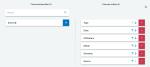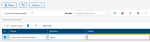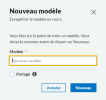Filtres
Dans le module Signature, chaque page présentant une liste vous permet de créer et d'appliquer modèles et filtres.
Choisir les informations à afficher
Vous pouvez sélectionner le type de données, c'est-à-dire les colonnes à faire apparaître dans tableau qui présente votre liste.
Cliquez sur le bouton de configuration  pour ouvrir la fenêtre de configuration des colonnes.
pour ouvrir la fenêtre de configuration des colonnes.
Un champ de recherche vous permet de trouver un type de colonne en particulier. Sélectionnez les types de colonnes à ajouter et retirer en cliquant sur les signes + (plus) et - (moins) qui correspondent. Le système de flèches permet de modifier l'ordre d'affichage des colonnes dans le tableau.
Vous pouvez également déplacer les colonnes pour en changer l'ordre par un simple glisser-déposer directement dans le tableau.
Au bas du tableau, la liste déroulante vous permet de modifier le nombre de lignes à afficher.
Enfin, cliquez sur l'entête d'une colonne pour trier l'ensemble des informations en fonction du contenu de la colonne par ordre alphabétique (ou numérique), et dans l'ordre inverse en cliquant une deuxième fois sur cet entête.
Filtrer les résultats
Un Filtre permet de rechercher et d'afficher des fichiers selon leurs caractéristiques, appelées critères.
Dans le module Signature, le bouton Filtrer situé au-dessus des listes, affiche et masque la zone des filtres.
Pour créer un filtre, ouvrez la Sélection de filtres en cliquant sur le bouton Développer  . Sélectionnez le Champ, l'Opérateur et la Valeur dans les listes déroulantes proposées. Puis cliquez sur le bouton Appliquer : le résultat s'affiche selon vos critères.
. Sélectionnez le Champ, l'Opérateur et la Valeur dans les listes déroulantes proposées. Puis cliquez sur le bouton Appliquer : le résultat s'affiche selon vos critères.
Vous pouvez créer d'autres filtres en cliquant sur le bouton Ajouter.
Sauvegarder les préférences
Le Modèle vous permet d'enregistrer tous ces choix d'affichage pour des utilisations ultérieures.
Une fois définis le type, le nombre et l'ordre des fichiers que vous voulez voir apparaître dans votre tableau, cliquez sur le bouton d'enregistrement devenu rose  .
.
Dans la nouvelle fenêtre, donnez un nom à votre modèle. Si vous souhaitez le partager avec d'autres personnes (ces personnes sont précisées dans l'info-bulle de l'icône d’information), sélectionnez l'option correspondante. Enfin, cliquez sur le bouton Nouveau pour enregistrer : votre nouveau modèle est désormais disponible à la sélection au-dessus des tableaux.
Pour supprimer un modèle, sélectionnez-le et cliquez sur le bouton de suppression  .
.